如何用OpenCV训练自己的分类器.docx
《如何用OpenCV训练自己的分类器.docx》由会员分享,可在线阅读,更多相关《如何用OpenCV训练自己的分类器.docx(15页珍藏版)》请在冰豆网上搜索。
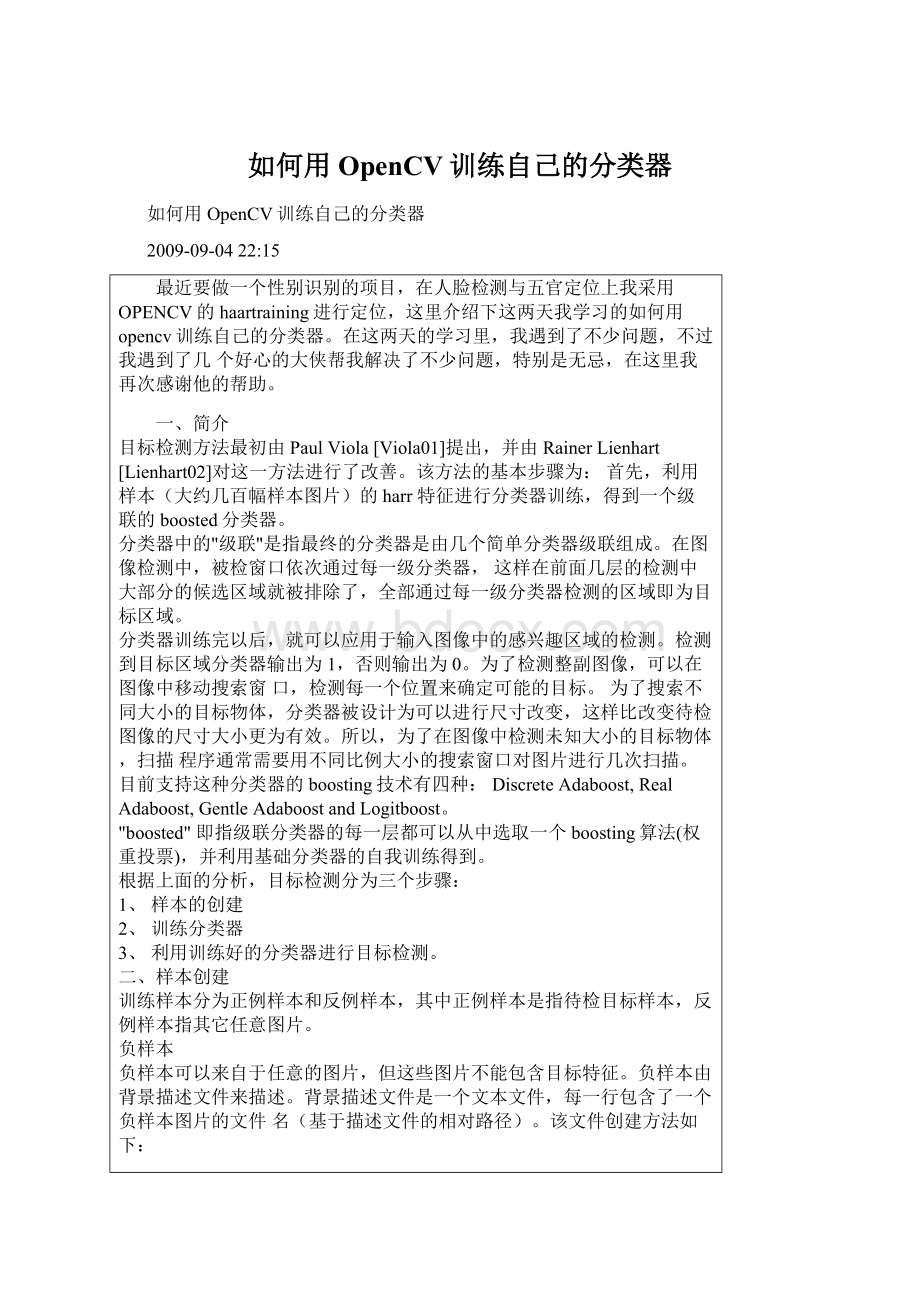
如何用OpenCV训练自己的分类器
如何用OpenCV训练自己的分类器
2009-09-0422:
15
最近要做一个性别识别的项目,在人脸检测与五官定位上我采用OPENCV的haartraining进行定位,这里介绍下这两天我学习的如何用opencv训练自己的分类器。
在这两天的学习里,我遇到了不少问题,不过我遇到了几个好心的大侠帮我解决了不少问题,特别是无忌,在这里我再次感谢他的帮助。
一、简介
目标检测方法最初由PaulViola[Viola01]提出,并由RainerLienhart[Lienhart02]对这一方法进行了改善。
该方法的基本步骤为:
首先,利用样本(大约几百幅样本图片)的harr特征进行分类器训练,得到一个级联的boosted分类器。
分类器中的"级联"是指最终的分类器是由几个简单分类器级联组成。
在图像检测中,被检窗口依次通过每一级分类器,这样在前面几层的检测中大部分的候选区域就被排除了,全部通过每一级分类器检测的区域即为目标区域。
分类器训练完以后,就可以应用于输入图像中的感兴趣区域的检测。
检测到目标区域分类器输出为1,否则输出为0。
为了检测整副图像,可以在图像中移动搜索窗口,检测每一个位置来确定可能的目标。
为了搜索不同大小的目标物体,分类器被设计为可以进行尺寸改变,这样比改变待检图像的尺寸大小更为有效。
所以,为了在图像中检测未知大小的目标物体,扫描程序通常需要用不同比例大小的搜索窗口对图片进行几次扫描。
目前支持这种分类器的boosting技术有四种:
DiscreteAdaboost,RealAdaboost,GentleAdaboostandLogitboost。
"boosted"即指级联分类器的每一层都可以从中选取一个boosting算法(权重投票),并利用基础分类器的自我训练得到。
根据上面的分析,目标检测分为三个步骤:
1、样本的创建
2、训练分类器
3、利用训练好的分类器进行目标检测。
二、样本创建
训练样本分为正例样本和反例样本,其中正例样本是指待检目标样本,反例样本指其它任意图片。
负样本
负样本可以来自于任意的图片,但这些图片不能包含目标特征。
负样本由背景描述文件来描述。
背景描述文件是一个文本文件,每一行包含了一个负样本图片的文件名(基于描述文件的相对路径)。
该文件创建方法如下:
采用Dos命令生成样本描述文件。
具体方法是在Dos下的进入你的图片目录,比如我的图片放在D:
\face\posdata下,则:
按Ctrl+R打开Windows运行程序,输入cmd打开DOS命令窗口,输入d:
回车,再输入cdD:
\face\negdata进入图片路径,再次输入dir/b>negdata.dat,则会图片路径下生成一个negdata.dat文件,打开该文件将最后一行的negdata.dat删除,这样就生成了负样本描述文件。
dos命令窗口结果如下图:
正样本
对于正样本,通常的做法是先把所有正样本裁切好,并对尺寸做规整(即缩放至指定大小),如下图所示:
由于HaarTraining训练时输入的正样本是vec文件,所以需要使用OpenCV自带的CreateSamples程序(在你所按照的opencv\bin下,如果没有需要编译opencv\apps\HaarTraining\make下的.dsw文件,注意要编译release版的)将准备好的正样本转换为vec文件。
转换的步骤如下:
1)制作一个正样本描述文件,用于描述正样本文件名(包括绝对路径或相对路径),正样本数目以及各正样本在图片中的位置和大小。
典型的正样本描述文件如下:
posdata/1(10).bmp1112323
posdata/1(11).bmp1112323
posdata/1(12).bmp1112323
不过你可以把描述文件放在你的posdata路径(即正样本路径)下,这样你就不需要加前面的相对路径了。
同样它的生成方式可以用负样本描述文件的生成方法,最后用txt的替换工具将“bmp”全部替换成“bmp1112323
”就可以了,如果你的样本图片多,用txt替换会导致程序未响应,你可以将内容拷到word下替换,然后再拷回来。
bmp后面那五个数字分别表示图片个数,目标的起始位置及其宽高。
这样就生成了正样本描述文件posdata.dat。
2)运行CreateSamples程序。
如果直接在VC环境下运行,可以在Project\Settings\Debug属性页的Programarguments栏设置运行参数。
下面是一个运行参数示例:
-infoD:
\face\posdata\posdata.dat-vecD:
\face\pos.vec-num50-w20-h20
表示有50个样本,样本宽20,高20,正样本描述文件为posdata.dat,结果输出到pos.vec。
或者在dos下输入:
"D:
\ProgramFiles\OpenCV\bin\createsamples.exe"-info"posdata\posdata.dat"-vecdata\pos.vec-num50-w20-h20
运行完了会d:
\face\data下生成一个*.vec的文件。
该文件包含正样本数目,宽高以及所有样本图像数据。
结果入下图:
Createsamples程序的命令行参数:
命令行参数:
-vec
训练好的正样本的输出文件名。
-img
源目标图片(例如:
一个公司图标)
-bg
背景描述文件。
-num
要产生的正样本的数量,和正样本图片数目相同。
-bgcolor
背景色(假定当前图片为灰度图)。
背景色制定了透明色。
对于压缩图片,颜色方差量由bgthresh参数来指定。
则在bgcolor-bgthresh和bgcolor+bgthresh中间的像素被认为是透明的。
-bgthresh
-inv
如果指定,颜色会反色
-randinv
如果指定,颜色会任意反色
-maxidev
背景色最大的偏离度。
-maxangel
-maxangle,
-maxzangle
最大旋转角度,以弧度为单位。
-show
如果指定,每个样本会被显示出来,按下"esc"会关闭这一开关,即不显示样本图片,而创建过程继续。
这是个有用的debug选项。
-w
输出样本的宽度(以像素为单位)
-h《sample_height》
输出样本的高度,以像素为单位。
到此第一步样本训练就完成了。
恭喜你,你已经学会训练分类器的五成功力了,我自己学这个的时候花了我一天的时间,估计你几分钟就学会了吧。
三、训练分类器
样本创建之后,接下来要训练分类器,这个过程是由haartraining程序来实现的。
该程序源码由OpenCV自带,且可执行程序在OpenCV安装目录的bin目录下。
Haartraining的命令行参数如下:
-data
存放训练好的分类器的路径名。
-vec
正样本文件名(由trainingssamples程序或者由其他的方法创建的)
-bg
背景描述文件。
-npos,
-nneg
用来训练每一个分类器阶段的正/负样本。
合理的值是:
nPos=7000;nNeg=3000
-nstages
训练的阶段数。
-nsplits
决定用于阶段分类器的弱分类器。
如果1,则一个简单的stumpclassifier被使用。
如果是2或者更多,则带有number_of_splits个内部节点的CART分类器被使用。
-mem
预先计算的以MB为单位的可用内存。
内存越大则训练的速度越快。
-sym(default)
-nonsym
指定训练的目标对象是否垂直对称。
垂直对称提高目标的训练速度。
例如,正面部是垂直对称的。
-minhitrate《min_hit_rate》
每个阶段分类器需要的最小的命中率。
总的命中率为min_hit_rate的number_of_stages次方。
-maxfalsealarm
没有阶段分类器的最大错误报警率。
总的错误警告率为max_false_alarm_rate的number_of_stages次方。
-weighttrimming
指定是否使用权修正和使用多大的权修正。
一个基本的选择是0.9
-eqw
-mode
选择用来训练的haar特征集的种类。
basic仅仅使用垂直特征。
all使用垂直和45度角旋转特征。
-w《sample_width》
-h《sample_height》
训练样本的尺寸,(以像素为单位)。
必须和训练样本创建的尺寸相同。
一个训练分类器的例子:
"D:
\ProgramFiles\OpenCV\bin\haartraining.exe" -datadata\cascade-vecdata\pos.vec-bgnegdata\negdata.dat-npos49-nneg49-mem200-modeALL-w20-h20
训练结束后,会在目录data下生成一些子目录,即为训练好的分类器。
训练结果如下:
恭喜你,你已经学会训练分类器的九成功力了。
四:
利用训练好的分类器进行目标检测。
这一步需要用到performance.exe,该程序源码由OpenCV自带,且可执行程序在OpenCV安装目录的bin目录下。
performance.exe-datadata/cascade-infoposdata/test.dat-w20-h20-rs30
performance的命令行参数如下:
Usage:
./performance
-data
-info
[-maxSizeDiff]
[-maxPosDiff]
[-sf]
[-ni]
[-nos]
[-rs]
[-w]
[-h]
也可以用opencv的cvHaarDetectObjects函数进行检测:
CvSeq*faces=cvHaarDetectObjects(img,cascade,storage,
1.1,2,CV_HAAR_DO_CANNY_PRUNING,
cvSize(40,40));//3.检测人脸
注:
OpenCv的某些版本可以将这些目录中的分类器直接转换成xml文件。
但在实际的操作中,haartraining程序却好像永远不会停止,而且没有生成xml文件,后来在OpenCV的yahoo论坛上找到一个haarconv的程序,才将分类器转换为xml文件,其中的原因尚待研究。
我的问题:
有了opencv自带的那些xml人脸检测文档,我们就可以用cvLoad()这个函数加载他们,让他们对我们的人脸进行检测,但是,现在生活中的计算机视觉并不远远是检测人脸,还有很多物品需要识别,所以,能不能自己做个xml的检测文档,用它来检测自己需要的东西呢?
例如,检测一个可乐瓶!
问题解决:
首先了解下,目标检测分为三个步骤:
1、样本的创建
2、训练分类器
3、利用训练好的分类器进行目标检测。
一,样本的创建:
训练样本分为正例样本和反例样本,其中正例样本是指待检目标样本(例如可乐瓶,人脸等),反例样本指其它任意图片,所有的样本图片都被归一化为同样的尺寸大小(例如,20x20)。
1负样本(反例样本)可以来自于任意的图片,但这些图片不能包含目标特征。
负样本由背景描述文件来描述。
背景描述文件是一个文本文件,每一行包含了一个负样本图片的文件名(基于描述文件的相对路径)。
该文件必须手工创建。
例如,假定目录下有bg1.bmpbg2.bmp这2个负样本的图片,这2个图片放在img目录下,所以其背景描述文件bg.txt的内容为
_img/bg1.bmp1002428
_ing/bg2.bmp1002428
_img/bg3.bmp1002428
_ing/bg4.bmp1002428
_img/bg5.bmp1002428
_ing/bg6.bmp1002428
_img/bg7.bmp1002428
_ing/bg8.bmp1002428
_img/bg9.bmp1002428
_ing/bg10.bmp1002428
这样负样本建立完毕,先保存!
等会用!
2,正样本
现在,我们来看正样本的创建步骤:
正样本由程序createsample程序来创建。
该程序的源代码由OpenCV给出,并且在bin目录下包含了这 个可执行的程序。
例如你opencv安装目录为c:
\既C:
\OpenCV\bin,你找找就有
正样本可以由单个的目标图片或者一系列的事先标记好的图片来创建!
2-2在用createsamples.exe这个程序前,先来了解下这个程序的一些命令组合模式
Createsamples程序的命令行参数:
命令行参数:
-vec
训练好的正样本的输出文件名。
-img
源目标图片(例如:
一个公司图标)
-bg
背景描述文件。
-num
要产生的正样本的数量,和正样本图片数目相同。
-bgcolor
背景色(假定当前图片为灰度图)。
背景色制定了透明色。
对于压缩图片,颜色方差量由bgthresh
参数来指定。
则在bgcolor-bgthresh和bgcolor+bgthresh中间的像素被认为是透明的。
-bgthresh
-inv
如果指定,颜色会反色
-randinv
如果指定,颜色会任意反色
-maxidev
背景色最大的偏离度。
-maxangel
-maxangle,
-maxzangle
最大旋转角度,以弧度为单位。
-show
如果指定,每个样本会被显示出来,按下"esc"会关闭这一开关,即不显示样本图片,而创建过程
继续。
这是个有用的debug选项。
-w
输出样本的宽度(以像素为单位)
-h《sample_height》
输出样本的高度,以像素为单位。
注:
正样本也可以从一个预先标记好的图像集合中获取。
这个集合由一个文本文件来描述,类似于背景描
述文件。
每一个文本行对应一个图片。
每行的第一个元素是图片文件名,第二个元素是对象实体的个数。
后面紧跟着的是与之匹配的矩形框(x,y,宽度,高度)。
了解了创建函数的命令行参数
现在我们对正样本举个例子:
假设有5个正样本图片文件img1.bmp,…img5.bmp;创建一个正样本的txt文本文档,名字为info.txt
正样本描述文件info.txt的内容如下
positive/image1.bmp1002428
positive/image2.bmp1002428
positive/image3.bmp1002428
positive/image4.bmp1002428
positive/image5.bmp1002428
positive/image6.bmp1002428
图片img1.bmp包含了单个目标对象实体,矩形为(0,0,24,28)。
注意:
要从图片集中创建正样本,要用-info参数而不是用-img参数。
-info
标记特征的图片集合的描述文件。
背景(负样本)描述文件的内容如下:
_img/bg1.bmp1002428
_ing/bg2.bmp1002428
_img/bg3.bmp1002428
_ing/bg4.bmp1002428
_img/bg5.bmp1002428
_ing/bg6.bmp1002428
_img/bg7.bmp1002428
_ing/bg8.bmp1002428
_img/bg9.bmp1002428
_ing/bg10.bmp1002428
这几个文件的位置在同个文件夹下,哎,看图,一目了然:
现在说了这么多废话,现在开始干了:
首先,打开,DOS,(开始-运行-输入cmd)
缺换到刚那个文件放的文件夹下,如图,dos命令的缺换用cd,不详说。
如图:
输入的命令如图:
然后按回车键,会出现生成正样本文件的信息:
如图
三、训练分类器
样本创建之后,接下来要训练分类器,这个过程是由haartraining程序来实现的。
Haartraining的命令行参数如下:
-data
存放训练好的分类器的路径名。
-vec
正样本文件名(由trainingssamples程序或者由其他的方法创建的)
-bg
背景描述文件。
-npos,
-nneg
用来训练每一个分类器阶段的正/负样本。
合理的值是:
nPos=7000;nNeg=3000
-nstages
训练的阶段数。
-nsplits
决定用于阶段分类器的弱分类器。
如果1,则一个简单的stumpclassifier被使用。
如果是2或者更
多,则带有number_of_splits个内部节点的CART分类器被使用。
-mem
预先计算的以MB为单位的可用内存。
内存越大则训练的速度越快。
-sym(default)
-nonsym
指定训练的目标对象是否垂直对称。
垂直对称提高目标的训练速度。
例如,正面部是垂直对称的。
-minhitrate《min_hit_rate》
每个阶段分类器需要的最小的命中率。
总的命中率为min_hit_rate的number_of_stages次方。
-maxfalsealarm
没有阶段分类器的最大错误报警率。
总的错误警告率为max_false_alarm_rate的
number_of_stages次方。
-weighttrimming
指定是否使用权修正和使用多大的权修正。
一个基本的选择是0.9
-eqw
-mode
选择用来训练的haar特征集的种类。
basic仅仅使用垂直特征。
all使用垂直和45度角旋转特征。
-w《sample_width》
-h《sample_height》
训练样本的尺寸,(以像素为单位)。
必须和训练样本创建的尺寸相同
然后,同样在dos命令行输入harr这个函数的命令
具体如图:
然后,按回车,会出现下面的“成果”界面:
到目前为止,你自己需要的分类器的xml文档就生成了,你自个找下你当前那个目录,会发现,多了几个文件夹,请看图:
到目前为止,就告一段落了,快一点了,还真冷,脚冰了!
(这里就只有几个图片,所以,很快训练完,不过,要想训练出检测率高的xml,图片的张数的很多,那时候,会训练几个小时到1天,时间几天的时间,那时候,你只求你的电脑不要断电!
)
1、OpenCV自带的HaarTraining中的cvCreateTreeCascadeClassifier(...)函数最后出来的结果就是一个xml文件。
而且为自己也亲自实验了,结果就是一个xml文件。
在使用haartraining.exe的时候,注意到第一个参数是dirname。
假设dirname="D:
/haartraining/cascade",那么在整个训练结束的时候,会在D:
/haartraining/cascade路径下产生nstages个子文件夹。
dirname的另一个作用就是用它来产生xml文件的存放路径以及名字,像这样的dirname就会在D:
/haartraining路径下生成cascade.xml。
2、HaarTraining训练过程:
(1)、要训练一个HaarTraining,总体上要分为3步:
1)、准备正负样本;
2)、用CreateSamples程序建正样本集;
3)、用HaarTraining程序训练,得到最终的分类器模型(xml文件)。
(2)、主要步骤说明:
1)、样本准备
正样本:
对于正样本,通常的做法是先把所有正样本裁切好,并对尺寸做规整(即缩放至指定大小)。
(这里我们直接从网上下载)
由于HaarTraining训练时输入的正样本是vec文件,所以需要使用OpenCV自带的CreateSamples程序将准备好的正样本转换为vec文